现在不管安防工程还是弱电工程,与网络的联系也越来越密切了看ip地址连接状态命令 , 网络基础知识中的网络命令ping命令在项目中是使用频率最高的,一般我们用的都是它的基本功能 , 今天和大家来详细看下Ping命令的7个基础用法,掌握了秒变大神!
1、ping命令基础
2、ping -t的使用
3、ping -a的使用
4、ping -n的使用
5、ping -l size的使用
6、ping -r count的使用
7、如何批量ping 几百到1000个ip地址
一、ping命令基础介绍
在网络中ping是一个十分强大的TCP/IP工具 。它的作用主要为:
1、用来检测网络的连通情况和分析网络速度
2、根据域名得到服务器IP
3、根据ping返回的TTL值来判断对方所使用的操作系统及数据包经过路由器数量 。
【网络必备知识:Ping命令的7个基础用法,掌握了秒变大神】我们通常会用它来直接ping ip地址 , 来测试网络的连通情况 。
类如这种 , 直接ping ip地址或网关 , ping通会显示出以上数据,有朋友可能会问,bytes=32;time
bytes值:数据包大小,也就是字节 。
time值:响应时间,这个时间越小 , 说明你连接这个地址速度越快 。
TTL值:Time To Live,表示DNS记录在DNS服务器上存在的时间,它是IP协议包的一个值,告诉路由器该数据包何时需要被丢弃 。
我们可以通过Ping返回的TTL值大小,粗略地判断目标系统类型是Windows系列还是UNIX/Linux系列 。
因此一般TTL值:
100~130ms之间,Windows系统 ;
240~255ms之间,UNIX/Linux系统 。
当然,我们今天主要了解并不是这些,而是ping的其它参考 。
ping命令除了直接ping网络的ip地址 , 验证网络畅通和速度之外,它还有这些用法 。
二、ping -t的使用
不间断地Ping指定计算机,直到管理员中断 。
这就说明电脑连接路由器是通的,网络效果很好 。下面按按住键盘的Ctrl+C终止它继续ping下去,就会停止了,会总结出运行的数据包有多少,通断的有多少了 。
三、ping -a的使用
ping-a解析计算机名与NetBios名 。就是可以通过ping它的ip地址,可以解析出主机名 。当你遇到一个ip , 却不知道他是那个设备时,这时你可以通过ping -a知道它的主机名 。
四、ping -n的使用
在默认情况下,一般都只发送四个数据包,通过这个命令可以自己定义发送的个数,对衡量网络速度很有帮助 , 比如我想测试发送10个数据包的返回的平均时间为多少,最快时间为多少,最慢时间为多少就可以通过以下获知:
从以上我就可以知道在给47.93.187.142发送10个数据包的过程当中,返回了10个,没有丢失,这10个数据包当中返回速度最快为32ms , 最慢为55ms , 平均速度为37ms 。说明我的网络良好 。
如果对于一些不好的网络,比如监控系统中非常卡顿,这样测试,返回的结果可能会显示出丢失出一部分,如果丢失的比较多的话,那么就说明网络不好,可以很直观的判断出网络的情况 。
五、ping -l size的使用
ping-l size:发送size指定大小的到目标主机的数据包 。
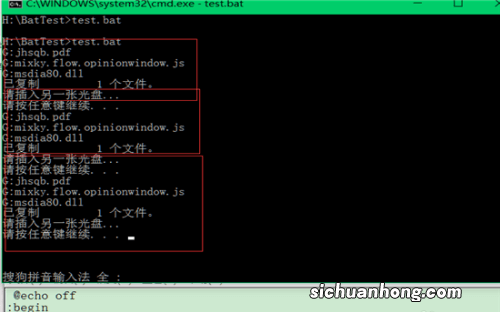
文章插图
在默认的情况下Windows的ping发送的数据包大小为32byt,最大能发送65500byt 。当一次发送的数据包大于或等于65500byt时 , 将可能导致接收方计算机宕机 。所以微软限制了这一数值;这个参数配合其它参数以后危害非常强大,比如攻击者可以结合-t参数实施DOS攻击 。(所以它具有危险性,不要轻易向别人计算机使用) 。
例如:ping -l 65500 -t 211.84.7.46
会连续对IP地址执行ping命令,直到被用户以Ctrl+C中断 。
这样它就会不停的向211.84.7.46计算机发送大小为65500byt的数据包,如果你只有一台计算机也许没有什么效果,但如果有很多计算机那么就可以使对方完全瘫痪 , 网络严重堵塞,由此可见威力非同小可 。
六、ping -r count 的使用
这个命令在“记录路由”字段中记录传出和返回数据包的路由 , 探测经过的路由个数,但最多只能跟踪到9个路由 。
ping -n 1 -r 9 202.102.224.25 (发送一个数据包 , 最多记录9个路由)
将经过 9个路由都显示出来了,可以看图 。也就是说可以跟踪ip地址所经过的9个路由,在检查故障时可以快速定位 。
七、如何同时批量ping多个ip地址
1、ping一个网段
对于一个网段ip地址众多,如果单个检测实在麻烦,那么我们可以直接批量ping网段检测,那个ip地址出了问题 , 一目了然 。
先看代码,直接在命令行窗口输入:
for /L %D in (1,1,255) do ping 10.168.1.%D
IP地址段修改成你要检查的IP地址段 。
当输入批量命令后 , 那么它就自动把网段内所有的ip地址都ping完为止 。
那么这段“for /L %D in(1,1,255) do ping 10.168.1.%D” 代码是什么意思呢?
代码中的这个(1,1,255)就是网段起与始,就是检测网段192.168.1.1到192.168.1.255之间的所有的ip地址,每次逐增1,直接到1到255这255个ip检测完为止 。
2、ping网段升级
上面的命令虽然能批量ping 地址 , 但是上面代码在命令行窗口显示数量多的时候看起来也很麻烦,那么再升级一下,用下面的代码 。
for /L %D in (1,1,255) do ping -n 10.168.1.%D >>a.txt
说明,ip地址是变的,你填你需要测的ip网段就行 , a.txt也是变的,可以自已设置名称 。
这样就会把结果导入的a.txt文件中,全部IP检查完成后打开a.txt搜索“TTL=”包含它的就是通的地址,没有包含“TTL=”的地址就是不通的 。如下图
打开后,就直接搜索没TTL的就可以了 。
3、ping网段命令再升级
很多人要说了这样还要搜索 , 也不是太方便,需要这样查来查去 , 那么我们再看下,是否有更简便的方法呢?第一监控之前就发过 。
答案肯定是有的,我们来看代码 。
for /l %D in (1,1,255) do (ping 192.168.1.%D -n 1 && echo 192.168.1.%D>>ok.txt || echo 192.168.1.%D >>no.txt)
这段代码会将ping通的IP和不通的IP分别放到两个文件里面,这样是不是很方便啦,如下图:
这段代码非常实用 , 在大网络中可以用到,就是大家在输入的时候需要细心看ip地址连接状态命令,不过也没有关系 , 可以直接把这个文章收藏,日后要用,直接复制里面代码 , 然后改下里面ip地址就行了 。
4、ping网段命令终极方法
上面提到的三种代码提到的都是针对同一个网段内ip地址批量检测,那么肯定在实际项目中,也可能存不同网段的ip地址需要同时检测,那么怎么办呢?
也有方法 , 可以把没有规划的ip地址同时批量检测,我们来看下代码:
for /f %D in (ip.txt) do (ping %D -n 1 && echo %i>>ok.txt || echo %D >>no.txt)
看见没有多了一个ip.txt文件,这个文件是要你自己准备的哦,把你ping的地址写到这个文件里面,同时可以ping 1000个ip地址以上,代码会自己读取这个文件里面的ip地址 , 并且把结果放到两个文件里面去 。这里就不给大家截图了很容易理解 。
这里面补充下:
上面代码生成的文件在你命令行默认目录下 。也就是说如果你的命令行状态是:
“c:windowssystem32>”那么生成的文件就在系统的system32目录下面 。如果是”c:”那么文件就在C盘根目录下 。这个可以根据自己的实际情况进行调整 。
本文到此结束,希望对大家有所帮助!
猜你喜欢
- 你知道你家罗汉小时候长得多丑嘛?
- 公积金贷款买房子的条件都有哪些
- 丽江食刻|樱桃上市了上乘鲜果20多一斤 尝鲜去
- 中国古代十大著名女将军,樊梨花上榜,第七是中国首位女性将领
- 好运发财树的养殖方法和注意事项!
- 厂家直销缠绕机多少钱一台?
- 求兰花大咖帮助:怎么知道换盆的建兰已经服盆?服盆后怎么施肥?
- 人类也有性信息素么?商家可能不喜欢这个答案
- 五大宝宝睡眠安全陷阱,从出生就要知道
